Sigue las estadísticas de tus códigos QR desde tu cuenta de Google Analytics
Este artículo corresponde a la aplicación legacy de QR Code KIT. Para obtener más información, haz clic aquí.
Si te has suscrito al plan STANDARD, PROFESSIONAL o ENTERPRISE, puedes conectar tus códigos QR a tu cuenta de Google Analytics para ver sus estadísticas desde allí.
Configuración en Google Analytics
Primero, debes crear una propiedad en tu cuenta de Google Analytics. Inicia sesión allí y:
1) Haz clic en Admin
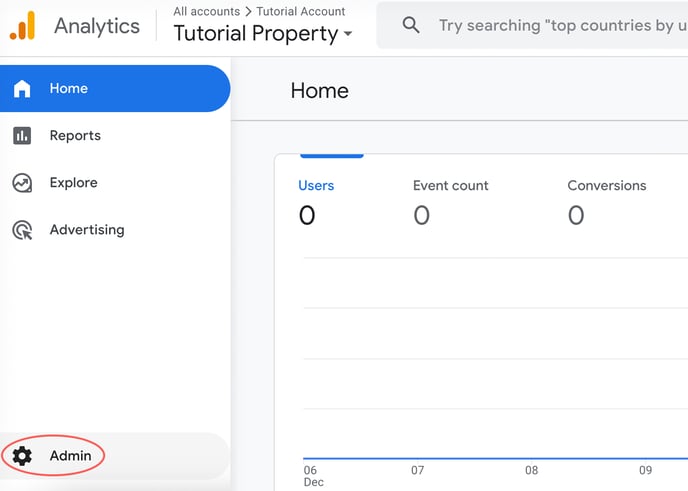
2) Haz clic en Crear y haz clic en Propiedad
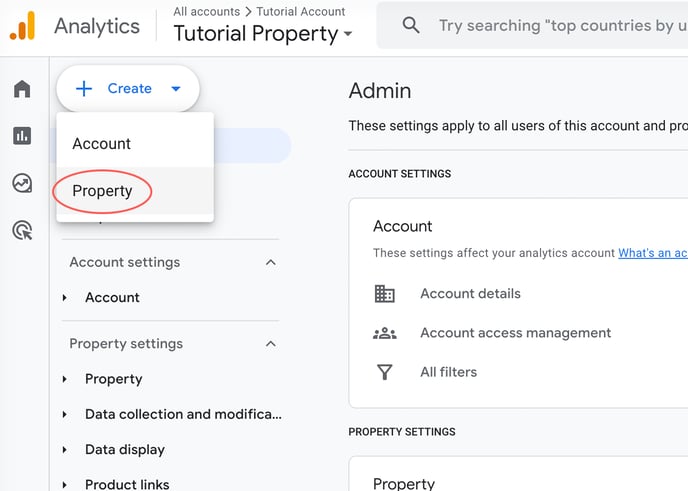
3) Nombra tu propiedad y haz clic en Siguiente
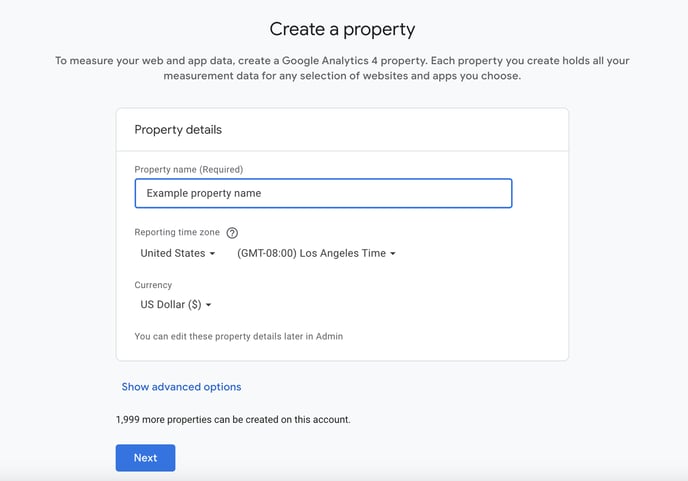
4) Selecciona tu categoría de industria y tamaño de negocio y haz clic en Siguiente
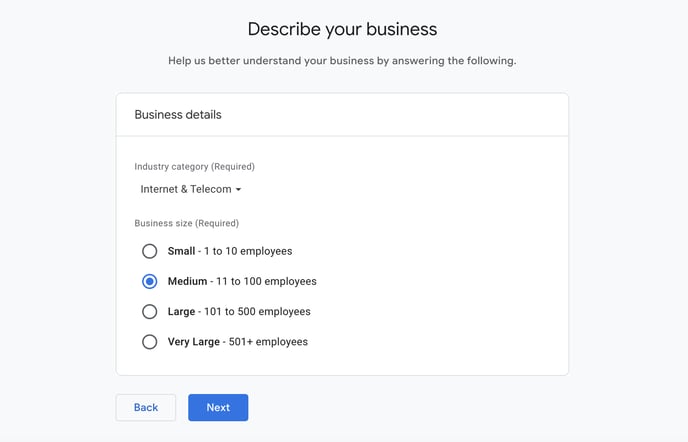
5) Selecciona tu objetivo de negocio y haz clic en Crear
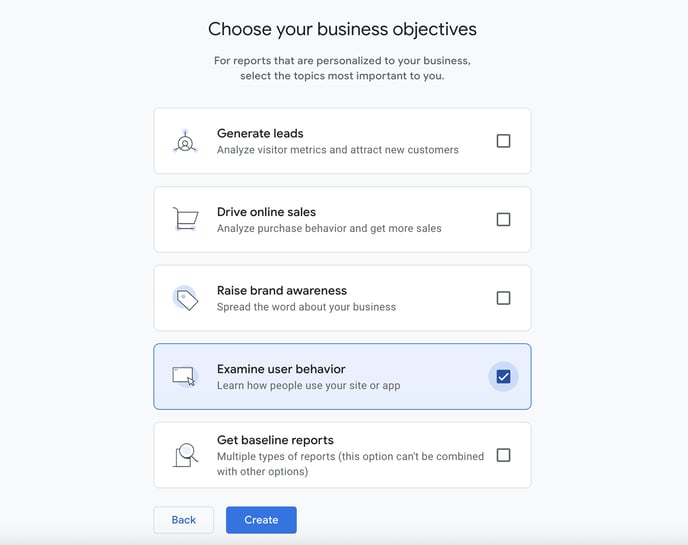
Una vez creada la propiedad, se te pedirá que crees un data stream donde obtendrás el ID de Google Analytics necesario para conectarse a QR Code KIT.
1) En el campo "Sitio web", ingresa "uqr.to" o el subdominio que ingresaste en QR Code KIT, nombra tu data stream y haz clic en Crear stream
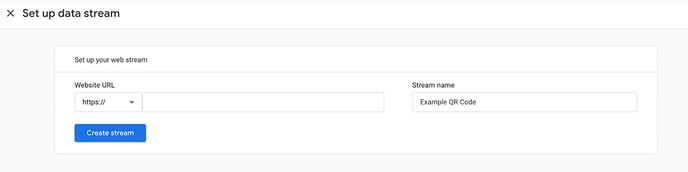
2) Copia tu ID de medición
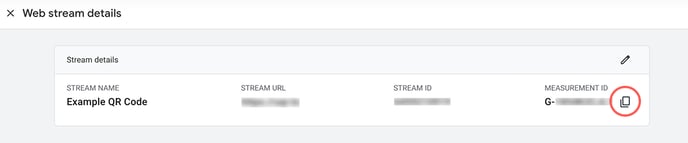
Si quieres a tu data stream después del hecho:
1) Haz clic en Data Streams
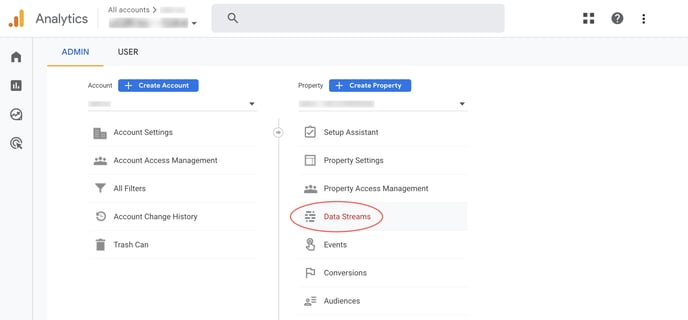
2 ) Haz clic en tu data stream
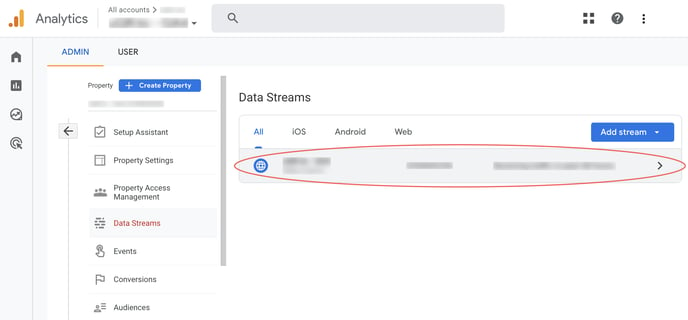
Configuración en QR Code Kit
Después de eso, inicia sesión en tu cuenta de QR Code Kit y sigue estos pasos para conectar un código QR a tu cuenta de Google Analytics:
1) Haz clic en Editar QR
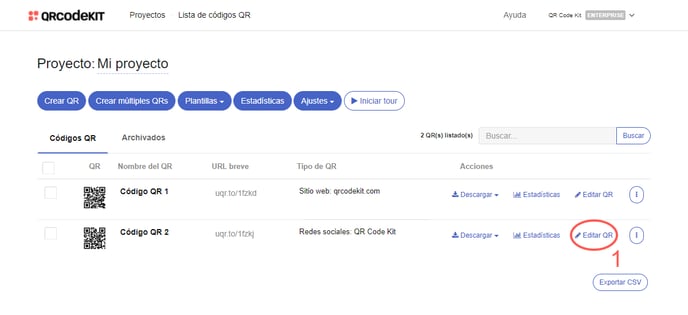
2) Desplázate hacia abajo para encontrar la sección "Ajustes avanzados", pega tu ID de Google Analytics y haz clic en Salvar
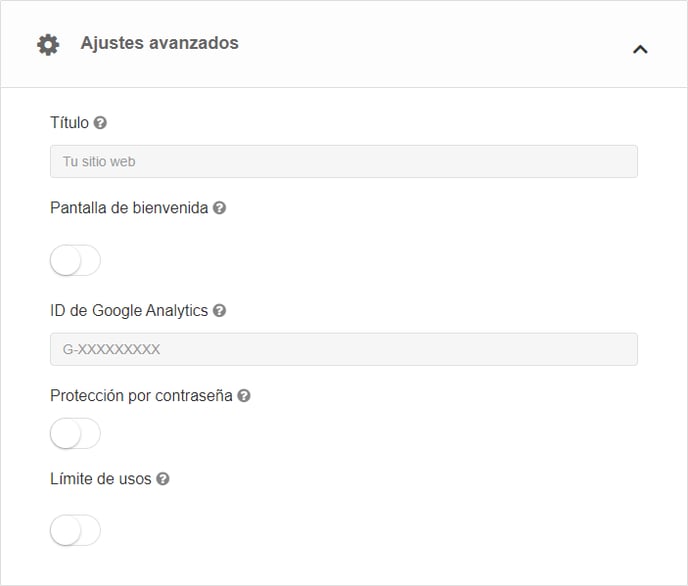
Cómo ver las estadísticas desde tu cuenta de Google Analytics
Inicia sesión en tu cuenta de Google Analytics y:
1) Haz clic en la flecha hacia abajo debajo de "Todas las cuentas"
2) Haz clic en la propiedad creada. Después de eso, la pantalla se actualizará y mostrará los datos estadísticos de la propiedad
ARTÍCULOS RELACIONADOS:
